Video Tutorial Cara Mengelola SEO Google Analytic
Panduan Tertulis Cara Mengelola SEO Google Analytic
Cara Menambahkan SEO Google Analytic dan Memasukan Script ke dalam Sistem
Apakah Anda ingin melakukan tracking terhadap orang-orang yang akses website Anda? Di sistem Aksana Anda dapat menambahkan google analytic ke dalam sistem dan melakukan tracking terhadap orang yang akses website Anda sehingga Anda dapat mengetahui berapa jumlah orang-orang yang mengakses situs website Anda
Untuk melakukannya ada beberapa tahapan yang harus dilakukan seperti:
1. Daftar Akun Google Analytic
2. Mengatur konfigurasi Google Analytic
3. Memasukan script Google Analytic ke dalam sistem website Anda
4. Melihat hasil tracking jumlah pengunjung website dari Google Analytic
A. Daftar Google Analytic
1. Akses website Google Analytic dengan klik url berikut https://analytics.google.com. Klik tombol Mengukur

2. Selanjutnya klik tombol Get Started

3. Isikan Nama akun dengan menginputkan Nama Website

4. Kemudican centang opsi yang disediakan oleh google seperti berikut

5. Jika sudah dicentang selanjutnya dapat klik tombol Berikutnya

6. Pada tahap selanjutnya mengisi Nama Properti yang di inginkan. Misalnya Nama Properti ini adalah Tracking Website. Kemudian pilih Zona waktu pelaporan sesuai negara Anda dan tidak lupa zona waktunya juga disesuaikan. Kemudian klik tombol Berikutnya

7. Sesuaikan Detail bisnis Anda dengan memilih Kategori industri, Ukuran bisnis. Selanjutnya klik tombol Berikutnya

8. Pilih tujuan bisnis dengan mencentang beberapa opsi yang disediakan oleh Google Analytic

9. Jika sudah dicentang maka selanjutnya klik tombol Buat untuk lanjut ke tahap selanjutnya

10. Selanjutnya centang perjanjian persyaratan layanan Google Analytic dan klik tombol Saya Setuju

11. Centang perjanjian yang harus disetujui untuk bisa menggunakan Google Analytic dan klik tombol Setuju

B. Konfigurasi Google Analytic
1. Pilih platform yang ingin dilakukan pelacakan. terdapat 3 opsi untuk platform yang ingin digunakan. Namun karena tujuannya untuk melihat jumlah pengunjung yang mendatangi website Anda, maka untuk platformnya gunakan Website

2. Isikan URL Situs dengan memasukkan domain dari website Anda. Setelahnya masukan Nama aliran data sebagai penanda untuk domain yang dimasukan. Kemudian klik tombol Buat aliran data

3. Selanjutnya klik tombol Lihat petunjuk tag, untuk mendapatkan script kode yang harus disalin

4. Klik Instal secara manual, untuk menyalin kodenya bisa dengan klik icon copy yang terdapat di bagian sebelah kanan
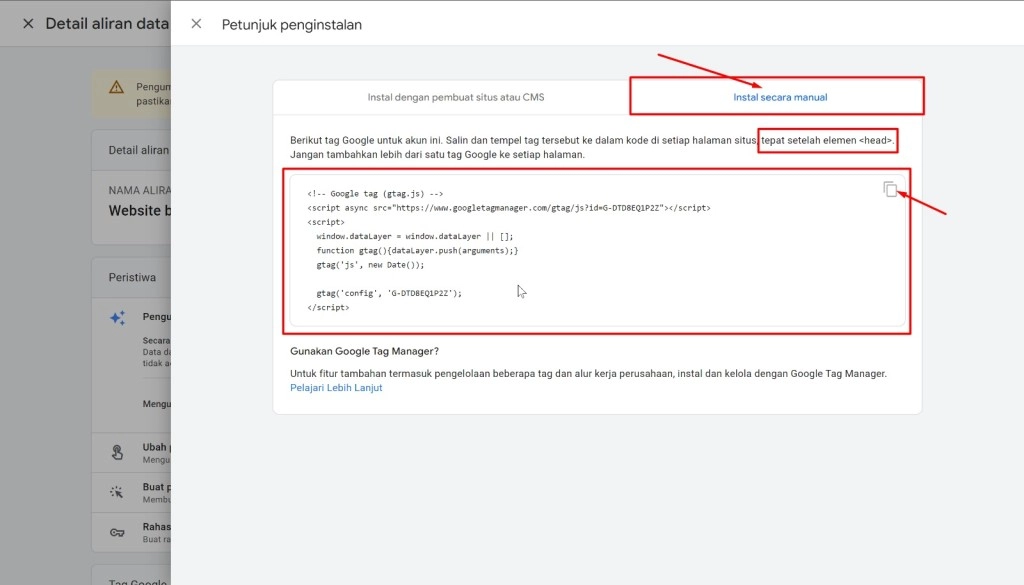
C. Memasukan script Google Analytic ke dalam sistem
Setelah menyalin script kode dari Google Analytic, selanjutnya Anda dapat mengakses website anda dengan membuka Tab baru pada browser
1. Buka tab baru pada browser

2. Masukan domain Anda pada kolom url lalu tekan Enter, selanjutnya klik menu Login/Daftar

3. Masukan email dan password, lalu klik tombol Login

4. Klik menu Dashboard -> Halaman Administrasi

5. Klik Data Master & Pengaturan -> SEO & Domain Tools -> Iklan & Pelacakan



6. Google Analytics -> Ubah Data

7. Masukan script kode Google Analytic ke dalam kolom Tracking Code, lalu klik tombol Simpan

D. Melihat Hasil Pelacakan dari Google Analytic
Setelah memasukan script kode Google Analytic ke dalam sistem, maka yang harus dilakukan adalah cek apakah script sudah berhasil terpasang ke website atau belum.
1. Kembali ke Halaman depan website

2. Tekan CTRL + U pada keyboard untuk pengguna windows. Kemudian pastikan ada script yang sudah dimasukan ke dalam sistemnya

3. Jika sudah ada script yang terpasang, maka selanjutnya kembali ke halaman Google Analytic, klik tombol Berikutnya

4. Klik tombol Lanjutkan ke Beranda

5. Klik tombol Hapus semua centang dan simpan

6. Untuk dapat terdeteksi oleh Google Analytic, diperlukan waktu 1x48jam agar berhasil terpasang. Namun terkadang tidak membutuhkan waktu yang lama juga untuk bisa langsung terpasang di Google Analytic


